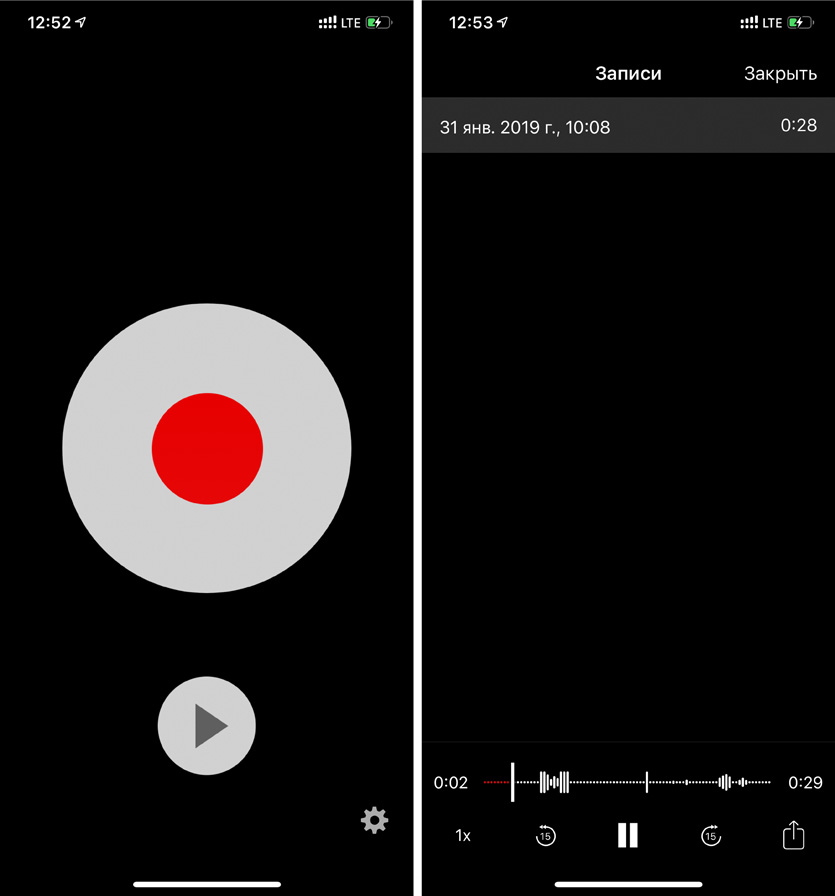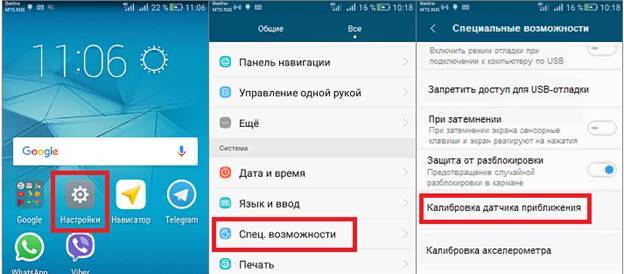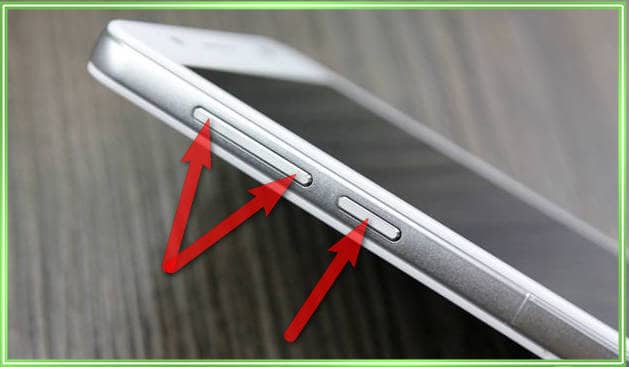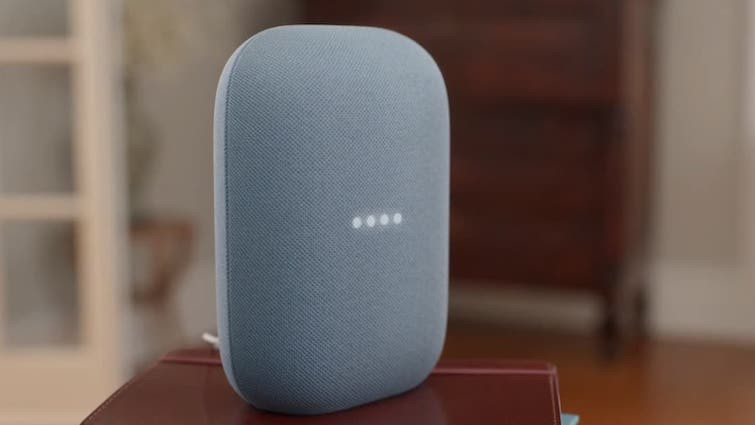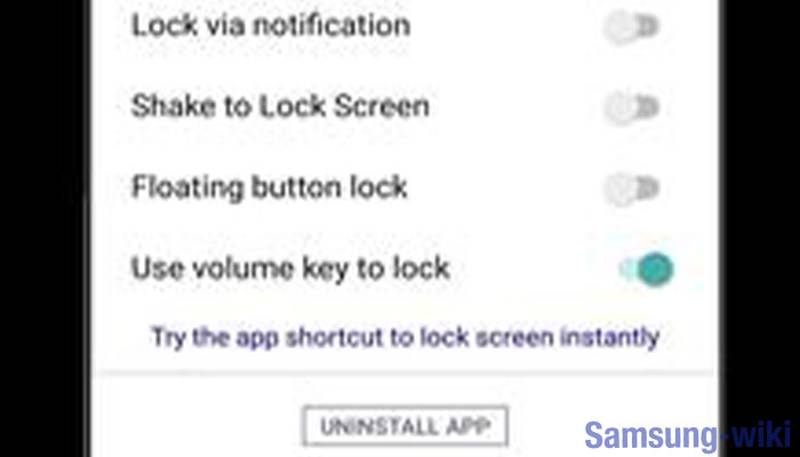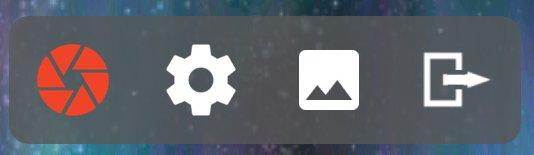Как включить запись телефонных звонков на андроид
Содержание:
- Truecaller: определитель номера и запись звонков
- Стандартные способы записи разговоров с телефона
- На каких телефонах с Android 9 и выше аудиозапись звонков будет работать
- Как записать разговор на Samsung
- Все Call Recorder Lite 2019
- Зачем записывать разговор?
- Запись звонков через сторонние приложения
- RMC: Android Call Recorder
- Запись звонков – Automatic Call Recorder
- Запись звонка (lovekara)
- Самое популярное приложение для записи телефонных разговоров: Another Call Recorder (ACR)
- Cube Call Recorder ACR
- Как включить запись телефонных разговоров на Реалми, если ее нет
- Для чего используется запись звонков на Андроид
- Smart Call Recorder
- Запись звонка (разработчик lovekara)
- Запись звонков (recorder & smart apps)
Truecaller: определитель номера и запись звонков
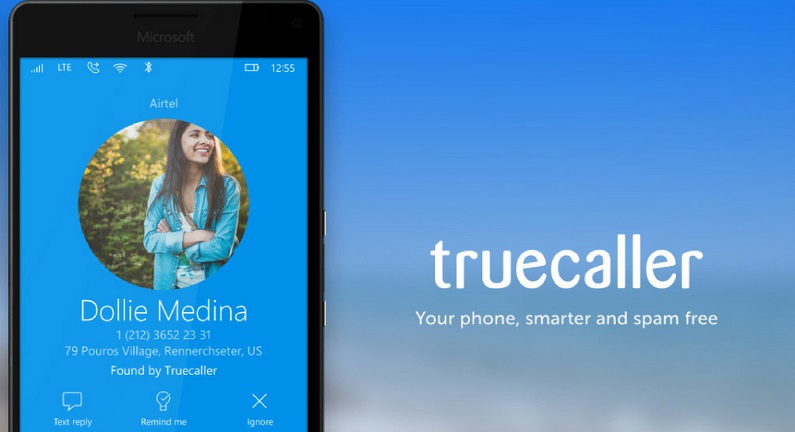
Данный софт широко известен как инструмент для определения неизвестных номеров и блокировки спамеров, но при этом приложение можно использовать и для записи телефонных разговоров на устройствах Android. Функция доступна в платной версии программы, но оценить эту возможность можно бесплатно в течение пробного периода сроком 14 дней. Так, приложение Truecaller, удачно совмещающее возможности для безопасного и эффективного общения, предлагает следующее:
- Интеллектуальный обмен сообщениями, возможность бесплатного общения с другими абонентами, flash-сообщения.
- Определение неизвестных номеров, распознавание отправителей смс.
- Отображение имён неизвестных номеров в списке вызовов.
- Блокировка спама, агентов продаж в автоматическом режиме.
- Сохранение контактов, истории вызовов, настроек на Google Диске.
- Запись телефонных звонков при подписке Премиум.
- Отображение имён пользователей, посетивших аккаунт.
- Приватный просмотр профилей и другие возможности.
Стандартные способы записи разговоров с телефона
Телефоны с ОС Android используют встроенную систему. Чтобы использовать стандартные опции, потребуется совершить следующие действия:
- выбрать номер вызываемого абонента и телефонной книги и нажать клавишу вызова;
- как только абонент ответит на вызов, выбрать пункт в меню, изображенный в виде 3 вертикальных точек;
- в появившемся подменю выбрать подпункт «Начать запись»;
- для завершения, в том же подменю пункт «Остановить запись».
Записи телефонных переговоров по умолчанию сохраняются в папке «PhoneRecord», где они отсортированы по дате и времени. Стандартное приложение подходит для пользователей, не желающих устанавливать дополнительный софт и изучать настройки.
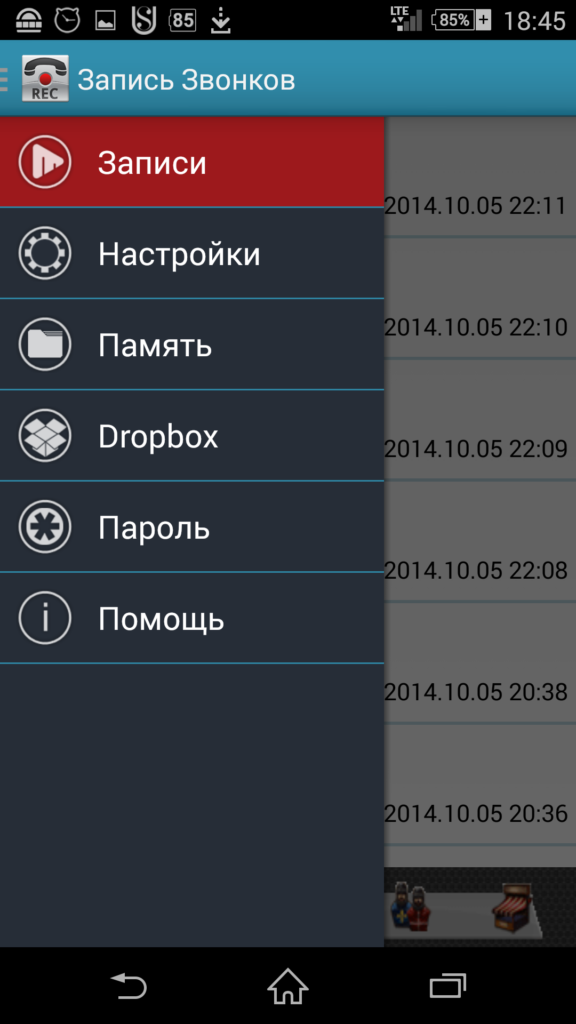
На каких телефонах с Android 9 и выше аудиозапись звонков будет работать
Полноценная запись (с голосом абонента) будет доступна в следующих случаях:
На телефонах, где есть функция встроенной записи звонков от производителя, например телефоны Xioami на MIUI (кроме телефонов на чистом Android, например Mi A1, A2, A3, Go, а так же моделей с MIUI без функции записи звонков), Meizu, Oneplus, ряде моделей Samsung (для активации функции нужны специальные действия с телефоном), Asus, Huawei, Lenovo, LG, Vivo и д.р
— у указанных производителей есть модели как с функцией записи, так и без нее! При покупке телефона проконсультируйтесь у продавца или в интернете — есть ли в данной модели встроенная запись
(важно, чтобы она могла работать в автоматическом режиме, иначе придется нажимать кнопку записи на каждом звонке вручную).
Если такая функция в телефоне есть — наше приложение сможет брать эту запись от производителя вместо попытки записи самостоятельно средствами ОС (т.к. этот способ система теперь не разрешает и он просто не работает).
Так же пользователи сообщают об отдельных моделях, где запись осталась работать как есть (видимо производитель внес изменения в базовый код Android сняв ограничения), например такое встречается на отдельных моделях Nokia
(при этом же есть модели Nokia, где это не работает, поэтому в целом на Nokia полагаться не следует)
При этом нет гарантии, что при следующем обновлении таких телефонов запись не пропадет.
Как записать разговор на Samsung
Сделать запись звонка на устройстве от Самсунг можно двумя путями: используя сторонние приложения или встроенные средства. К слову, наличие последних зависит от модели и версии прошивки.
Способ 1: Стороннее приложение
Приложения-рекордеры имеют ряд преимуществ перед системными средствами, и самое важное — это универсальность. Так, они работают на большинстве устройств, которые поддерживают запись разговоров
Одна из самых удобных программ такого рода — Call Recorder от Appliqato. На её примере мы и покажем вам, как записывать разговоры с помощью сторонних приложений.
- После загрузки и установки Колл Рекордер, первым делом следует настроить приложение. Для этого запустите его из меню или рабочего стола.
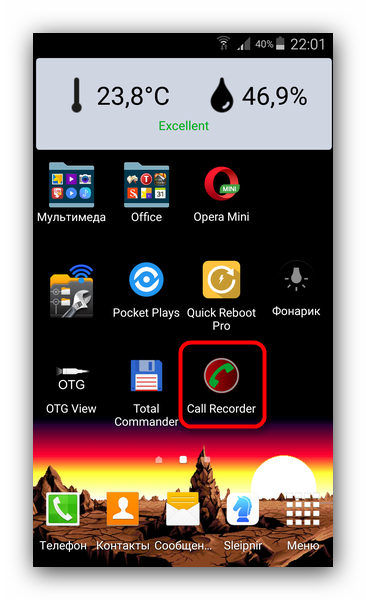
Обязательно ознакомьтесь с условиями лицензионного использования программы!
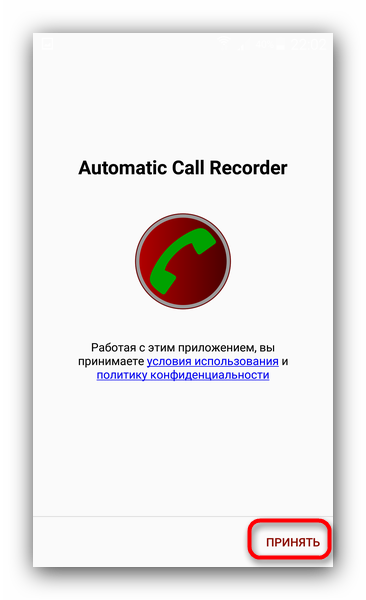
Оказавшись в основном окне Call Recorder, тапните по кнопке с тремя полосками для перехода в главное меню.
Там выберите пункт «Настройки».
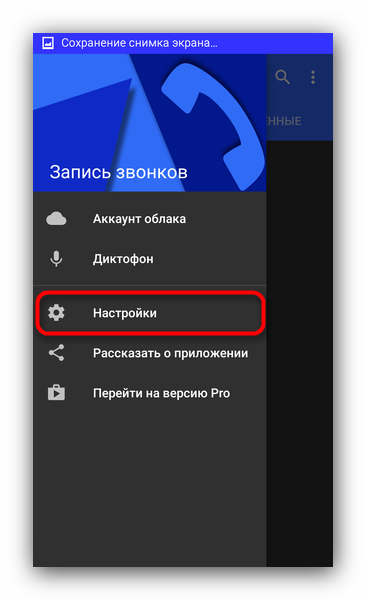
Обязательно активируйте переключатель «Включить автоматический режим записи»: он необходим для корректной работы программы на новейших смартфонах Самсунг!
Остальные настройки можете оставить как есть или изменить под себя.
После первоначальной настройки оставляйте приложение как есть — оно будет автоматически записывать разговоры в соответствии с заданными параметрами.
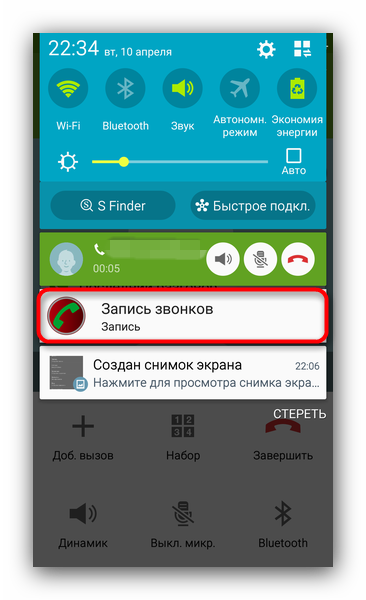
По окончании звонка можно нажать на уведомление Колл Рекордер, чтобы просмотреть подробности, сделать пометку или удалить полученный файл.
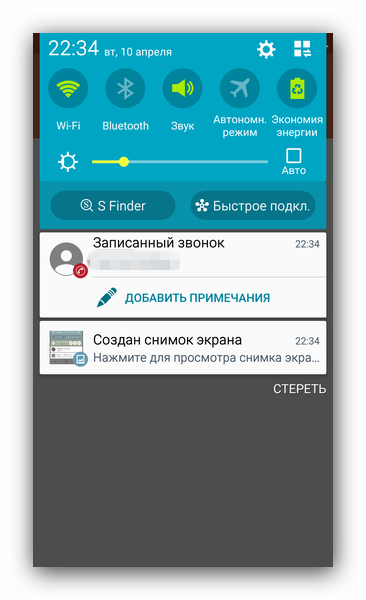
Программа работает превосходно, не требует наличия рут-доступа, однако в бесплатном варианте может хранить только 100 записей. К недостаткам можно отнести и ведение записи с микрофона — даже Pro-версия программы не умеет записывать звонки напрямую с линии. Существуют и другие приложения для записи звонков — некоторые из них богаче по возможностям, чем Call Recorder от Appliqato.
Способ 2: Встроенные средства
Функция записи разговоров присутствует в Android «из коробки». В смартфонах Самсунг, которые продаются в странах СНГ, такая возможность программно заблокирована. Впрочем, есть способ разблокировать эту функцию, однако он требует наличие рута и хотя бы минимальных навыков обращения с системными файлами. Поэтому, если вы неуверены в своих силах — не рискуйте.
Получение Root
Способ зависит конкретно от аппарата и прошивки, но основные из них описаны в статье ниже.
Подробнее: Получаем рут-права на Android
Отметим также, что на устройствах Самсунг проще всего получать Root-привилегии путем использования модифицированного рекавери, в частности, TWRP. Кроме того, с помощью новейших версий программы Odin можно установить CF-Auto-Root, который является оптимальным для рядового пользователя вариантом.
Включение встроенной функции записи разговоров
Поскольку данная опция программно отключена, для её активации понадобится отредактировать один из системных файлов. Это делается так.
-
Скачайте и установите на телефон файловый менеджер с рут-доступом — к примеру, Root Explorer. Откройте его и перейдите по адресу:
Программа запросит разрешения использовать рут, так что предоставьте его.
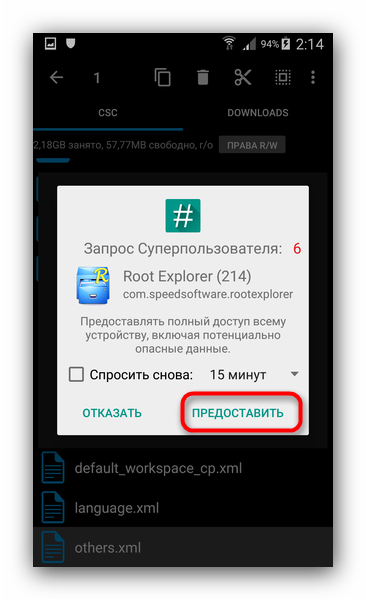
В папке csc отыщите файл с именем others.xml. Выделите документ долгим тапом, затем нажмите на 3 точки справа вверху.
В выпадающем меню выберите «Открыть в текстовом редакторе».
Подтвердите запрос о перемонтировании файловой системы.
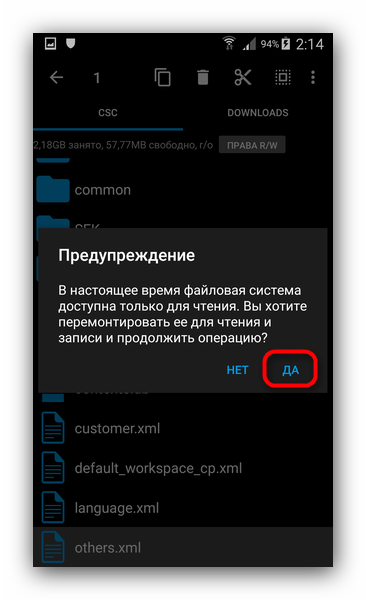
Пролистайте файл. В самом низу должен присутствовать такой текст:
Над этими строками вставьте вот такой параметр:
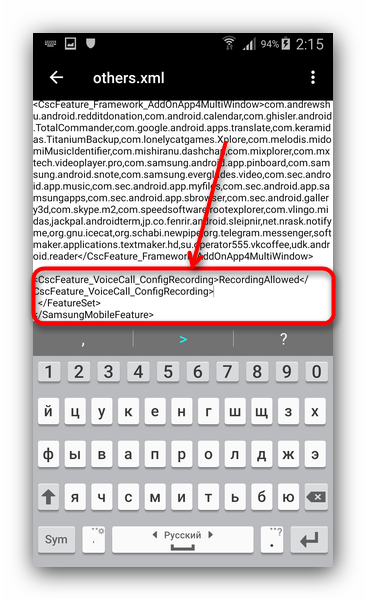
Сохраните изменения и перезагружайте смартфон.
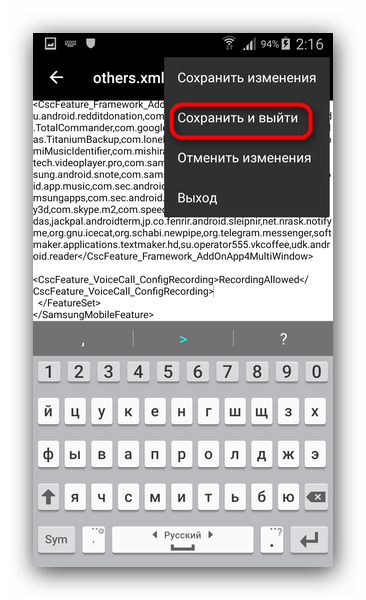
Запись разговора системными средствами
Откройте встроенное приложение-диалер Самсунг и совершите звонок. Вы заметите, что появилась новая кнопка с изображением кассеты.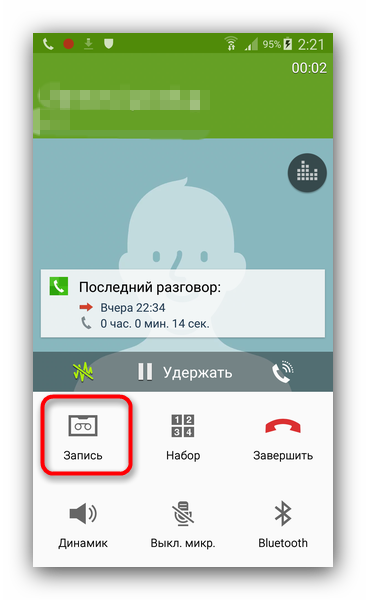
Нажатие на эту кнопку запустит запись разговора. Она происходит в автоматическом режиме. Полученные записи хранятся во внутренней памяти, в каталогах «Call» или «Voices».
Данный способ довольно сложный для рядового пользователя, поэтому мы рекомендуем использовать его лишь в самом крайнем случае.
Подводя итог, отметим, что в целом запись разговоров на девайсах от Samsung ничем принципиальным не отличается от подобной процедуры на других Android-смартфонах.
Опишите, что у вас не получилось.
Наши специалисты постараются ответить максимально быстро.
Все Call Recorder Lite 2019
Это еще одно приложение для записи звонков для вашего устройства Android. Это одно из самых простых приложений в списке и содержит только основные функции., Приложение позволяет записывать входящие и исходящие звонки и имеет встроенный аудиоплеер, который вы можете использовать для воспроизведения своих записей. Дополнительные функции, такие как поиск и сортировка, поддержка облачных хранилищ и перемещение файлов на SD-карту, не поддерживаются. Если вы ищете простое и легкое приложение для записи телефонных звонков, это то, что вам нужно.
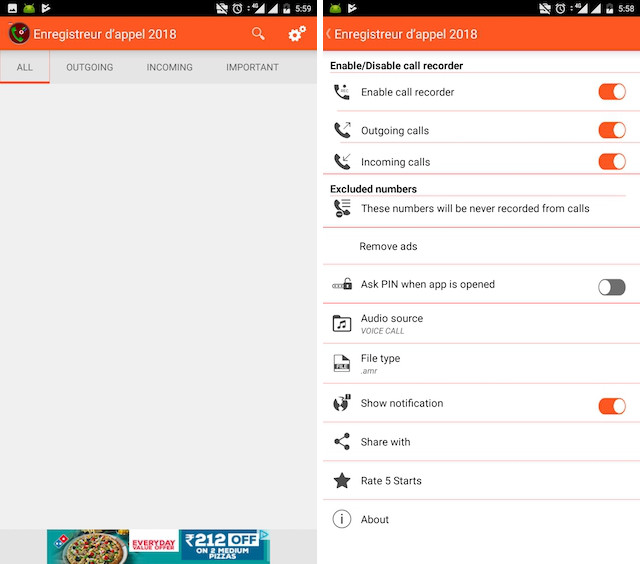
Скачать: (Свободно)
СМОТРИ ТАКЖЕ: Google Play называет лучшие приложения и игры для Android за первый квартал 2018 года
Зачем записывать разговор?
Некоторые люди до сих пор не понимают весь функционал записывающих приложений и, видя в очередном топе такие программы, ставят на них клеймо «Бесполезное». Их можно понять, ведь в повседневной жизни они не сталкиваются с большим количеством информации, а если им нужно что-то отметить, то они возьмут ручку и бумагу. Но что, если собеседник говорит невнятно и быстро, а человек на другом конце только открыл блокнот, как речь прервалась и повторить ее нет времени. Вот тогда стоит задуматься об установке программы для записи разговора, чаще они не занимают много места, но имеют десятки полезных функций. Благодаря им домохозяйка в точности создаст эксклюзивный рецепт, журналист не упустит деталей, владелец бизнеса оценит работу сотрудников, а студенту станет проще писать дипломную или курсовую работу, так как методист разъяснит нюансы в процессе разговора.
С другой стороны, возникает вопрос о законности, ведь при несоблюдении некоторых моментов человек в праве подать в суд и выиграет дело
Поэтому важно знать главные требования при проведении записи диалога, иначе полезная информация станет роковой
Запись звонков через сторонние приложения
Несмотря на то, что каждая следующая версия прошивки несет в себе массу новых функций, после обновления некоторые смартфоны работают нестабильно. Это происходит в случае, когда пользователь игнорирует подготовительный этап.
Случается, что на телефоне Samsung Galaxy A5 предустановленное приложение для совершения звонков не обладает функцией аудиофиксации. Это происходит время от времени и зависит от конкретной версии прошивки. В такой ситуации обойти ограничение можно при помощи установки стороннего софта. Например, программы Call Rec:
- Откройте магазин приложений Google Play.
- Воспользуйтесь поисковой строкой, чтобы найти CallRec, и нажмите кнопку «Установить».
- После установки запустите программу и согласитесь с условиями использования.
- Зайдите в раздел «Правила записи» и настройте параметры фиксации телефонных бесед по своему усмотрению.
После выполнения указанных действий все вызовы будут автоматически записываться. В конце разговора нужно лишь согласиться или отказаться от сохранения звонка.
ACR
Приложение ACR — программа, позволяющая фиксировать телефонный разговор, а в дальнейшем удалить лишние записи из памяти. К плюсам софта относится возможность выбора источника записи, настройка режима общения (подходит для Samsung Galaxy, предназначенных для американского рынка), возможность фиксации Wi-Fi вызовов. Кроме того, программа может записать телефонный разговор на Самсунге при подключении аппарата через блутуз-гарнитуру или внешнюю колонку. При желании некоторые номера можно убрать из перечня фиксируемых.
Алгоритм записи на Самсунге имеет следующий вид:
- установите софт и запустите его;
- войдите в меню и настройки;
- откройте раздел записи;
найдите ссылку с настройкой формата и выберите подходящий вариант;
кликните на пункт Папка для записей;
- укажите место, куда будет сохраняться телефонный разговор на Самсунге (если ничего не менять, файлы будут храниться во внутренней памяти смартфона);
- сверните приложение.
Теперь софт сможет автоматически записать исходящий или входящий звонок без необходимости отдельного включения.
Запись звонков (Appliqato)
Это еще один софт, позволяющий записывать телефонные разговоры на Самсунге. С помощью настроек программы можно выбирать номера, данные по которым можно фиксировать, прослушивать файлы и делиться ими с другими пользователями. Разработчики предупреждают, что на некоторых смартфонах фиксация звонков может не работать, поэтому собеседника не будет слышно. Наиболее важные разговоры можно сохранять. В остальных случаях старые файлы могут удаляться и замещаться новыми записями. Доступен поиск телефонного разговора по номеру, контактам пользователя или примечанию.
В настройках предусмотрено три режима работы:
- записывать все (без исключений);
- игнорировать все (можно записать только те телефонные разговоры, которые разрешены пользователем);
- игнорировать контакты (вариант записи звонков от людей, которых нет в перечне).
В платной версии доступно автоматическое сохранение телефонных разговоров в облаке, что позволяет сэкономить оперативное пространство на смартфоне.
Auto Call Recorder (SMSRobot LTD)
При желании можно воспользоваться еще одним софтом — Auto Call Recorder. Программа доступна для свободного скачивания в магазине приложений Гугл. К особенностям стоит отнести:
- оптимизация для телефонов Самсунг серий S9 и S9 Plus;
- фиксация разговора в ручном или автоматическом режиме;
- возможность выбора формата между WAV или MP3;
- ограничение объема пространства, которое занимают телефонные разговоры;
- фильтр;
- загрузка переговоров в Дропбокс или Гугл Драйв;
- оформление автоответчиков.
К дополнительным возможностям стоит отнести отсутствие ограничений по количеству файлов, фиксация входящих/исходящих звонков, функция поиска и т. д. Телефонный разговор можно записать на смартфонах Самсунг Галакси разных моделей, начиная с S3, заканчивая S9, а также в J2, J5 и других.
RMC: Android Call Recorder
RMC: Android Call Recorder – одно из самых универсальных приложений для записи звонков в Play Store. Не только приложение позволяет записывать голосовые звонки в форматах MP3 и WAV, он также поддерживает другие форматы, такие как AMR, MP4 и 3GP, Приложение автоматически записывает все входящие и исходящие звонки и позволяет сортировать и искать журналы вызовов. Это также имеет встроенную папку для мусора что устраняет страх случайного удаления сохраненных вызовов. Вы также можете настроить различные параметры, такие как запись каналов (выбор между моно и стерео), частоту дискретизации и битрейт. Он также поддерживает облачную интеграцию с Dropbox и Google Drive. Приложение полностью бесплатное и поддерживается рекламой.
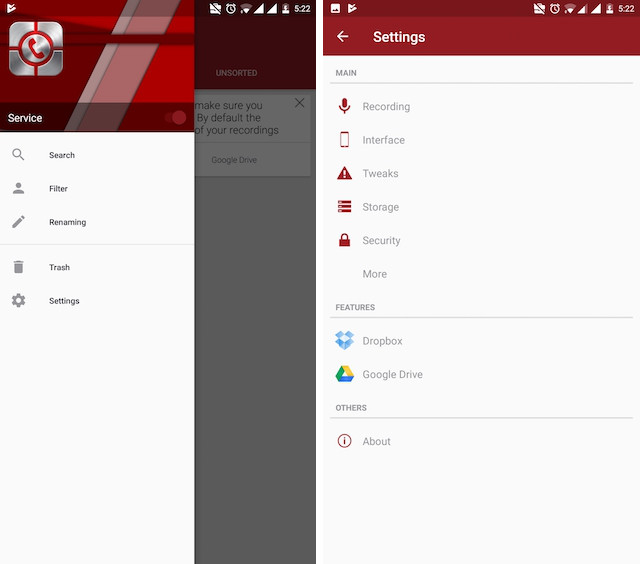
Скачать: (Свободно)
Запись звонков – Automatic Call Recorder
Пожалуй, лучшая программа с автоматической записью разговора. Используя ее, Вы без проблем сможете записать любой телефонный разговор, чтоб в дальнейшем иметь возможность воспользоваться ею.
Преимущества программы:
- возможность сортировки звонков по актуальности;
- есть функция добавления примечания;
- хранение записей в облаке Dropbox и Google Drive;
- различные настройки.
Отметим, что по умолчанию, все телефонные разговоры будут записываться – как входящие, так и исходящие. Но есть возможность вести запись телефонных разговоров для Андроид только для определенного контакта или установить выборочную запись.
Также необходимо уделить внимание такому аспекту как качество записи. Используя WAV формат звукового файла, Вы будете иметь очень качественную запись, но при этом он занимает значительный объем памяти
Как вариант, можно использовать 3GP или AMR.
Активные пользователи, использующие запись звонка, отмечают, что все же лучше самостоятельно пересматривать записи, архивировать их и сохранять на устройстве. Также обозначим, что бесплатной версии программы для записи телефонного разговора вполне достаточно для выполнения прямого предназначения программы. Платная имеет возможность повысить количество записей в памяти, а также внести настройки звука при встряхивании мобильного устройства.
Запись звонка (lovekara)
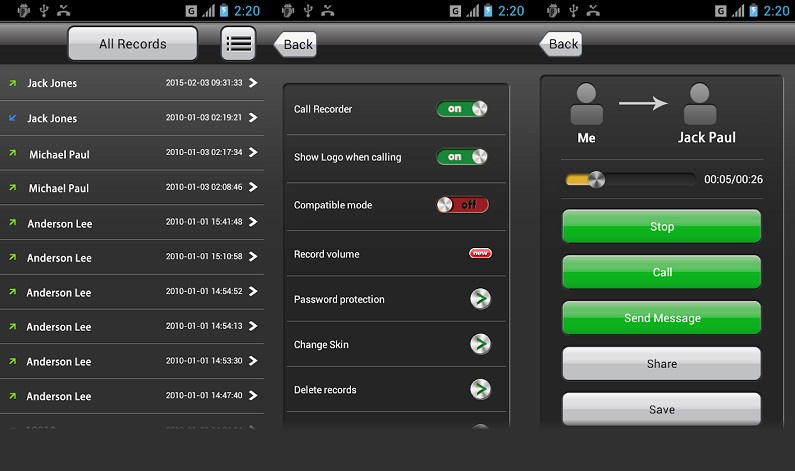
Приложение Voice Call Recorder, записывающее телефонные разговоры, поможет просто и эффективно записывать вызовы и управлять аудиозаписями звонков. Софт распространяется бесплатно и подходит даже для старых устройств, не отличающихся впечатляющими характеристиками. Приложение с английским интерфейсом, но функционал настолько прост, что перевод на русский не требуется.
Выполняет софт следующие функции:
- Запись звонков в автоматическом режиме.
- Поддержка формата MP3.
- Возможность сохранения аудио на SD-карте.
- Систематизация аудиофайлов, сортировка по списку, времени, группам по именам или группам по датам.
Какое приложение лучше установить на смартфон, решать пользователю. Не каждое из них может подойти конкретному устройству, версии ОС или совпадать с требованиями владельца аппарата. Среди вышеописанных программ можно подобрать подходящий вариант, к тому же каждый из них доступен для бесплатного использования или тестирования. При этом не забываем, что устанавливать сразу несколько приложений не рекомендуется. Так, если вас не устроила работа одного из приложений, его нужно деинсталлировать, после чего уже ставить новое. Это поможет избежать некорректного функционирования софта. Проблемы с записью звонков посредством приложений могут возникать также, если при первом запуске вы не предоставили доступ программе к микрофону или динамику, так что следует убедиться, что разрешения имеются. Нередко помогает и переустановка, несмотря на простоту реализации этот способ достаточно эффективен.
Самое популярное приложение для записи телефонных разговоров: Another Call Recorder (ACR)
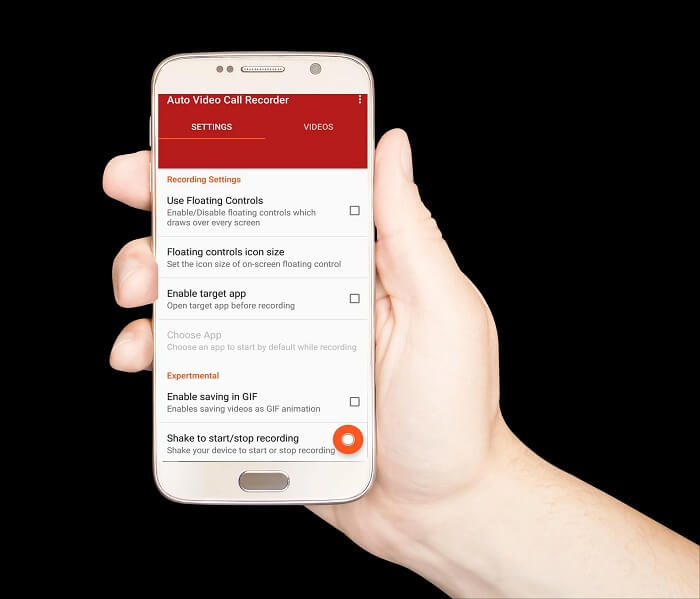
В качестве первого приложения для записи телефонных разговоров на андроид мне хотелось бы выделить ACR. Оно выделяется среди других программ своей универсальностью. То есть, для него нет ограничений по моделям телефонам.
Программа позволяет выделить конкретные номера и записывать разговор только с них. Кроме этого есть возможность вести запись в ручном режиме, а при необходимости установить на записанный файл пароль. При этом никто кроме вас не сможет добраться до информации.
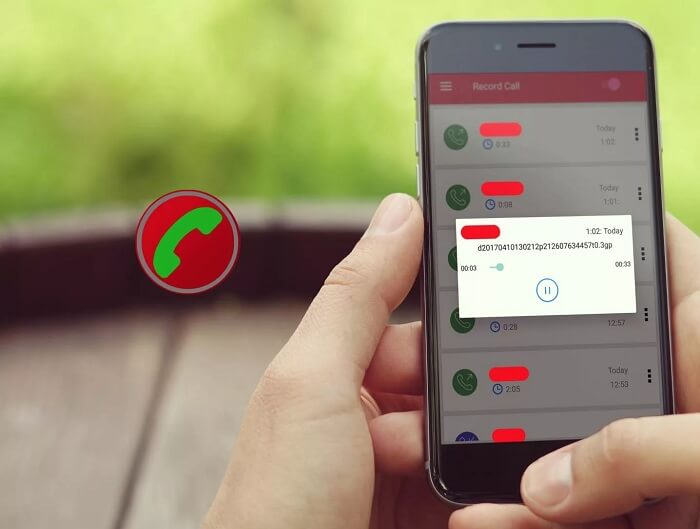
Another Call Recorder поддерживает использование всех популярных аудио форматов.
Также есть возможность указать отрезок времени, на протяжении которого будет храниться аудио файл. После его завершения произойдет очистка памяти. Это позволит не засорять память сотового телефона.
Cube Call Recorder ACR
Cube Call Recorder ACR – единственное приложение в этом списке, которое позволяет не только записывать ваши обычные телефонные звонки, но и звонки с различные услуги VoIP, включая Skype, Viber, WhatsApp, видеовстречи, Facebook, IMO, Line, Slack, Telegram и другие, Тем не менее, запись вызовов VoIP поддерживается не на всех устройствах, поэтому вам придется установить приложение, чтобы увидеть, работает эта функция на вашем устройстве или нет. Самое приятное в этом приложении то, что оно полностью бесплатное и не содержит рекламы внутри. С Cube Call Recorder ACR вы получаете один из лучших способов записи звонков совершенно бесплатно.
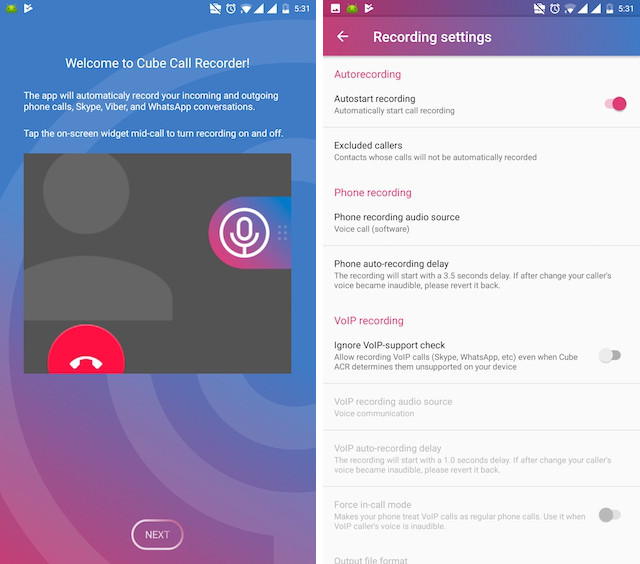
Скачать: (Свободно)
Как включить запись телефонных разговоров на Реалми, если ее нет
Теперь я расскажу о том, как активировать запись разговоров, если ее нет на прошивке для России (по каким-то причинам) или у вас европейская версия смартфона. Есть несколько способов:
- Смена региона телефона через ПК.
- Использование одного из сторонних приложений.
- Редактирование системного файла.
Способ 1: смена региона через компьютер
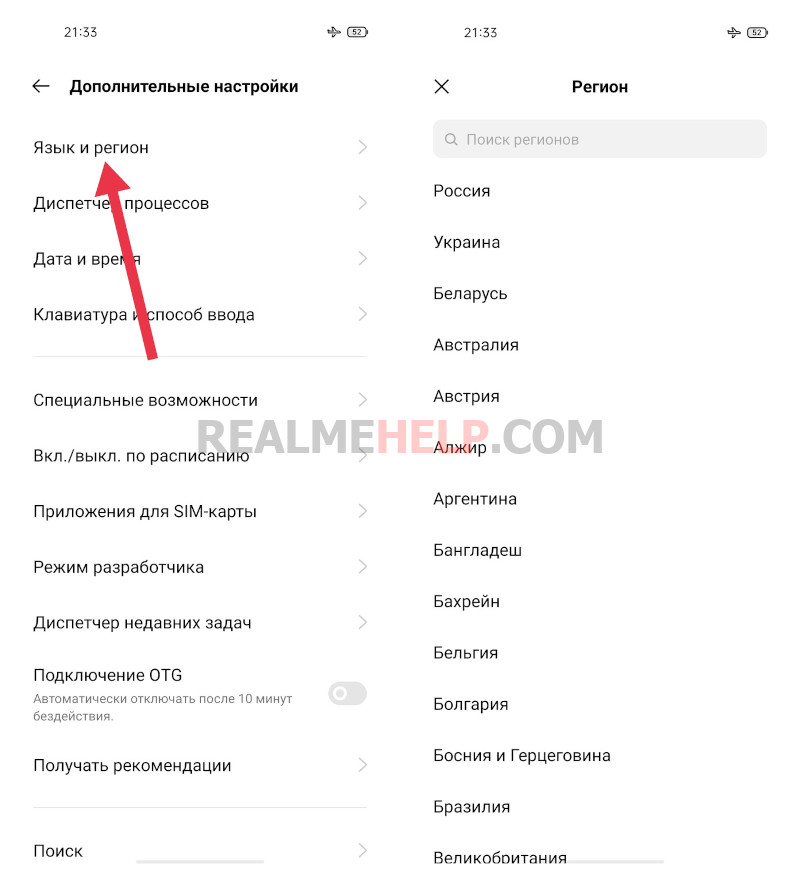
На всех телефонах Realme изначально стоит территориальное ограничение, то есть метка, по которой видно в каком регионе официально продавалось этой устройство. В дополнительных настройках можно сменить регион, но это ничего не даст, так как в сервисном меню стоит указание для региона продажи.
С помощью ПК можно поменять регион на телефоне Realme, например, на мультиязычный, и после в настройках выставлять нужный. В таком случае привязки по региону продажи не будет. Подробная текстовая инструкция в посте с форума 4PDA и в нашем видео.
Способ 2: использование стороннего приложения
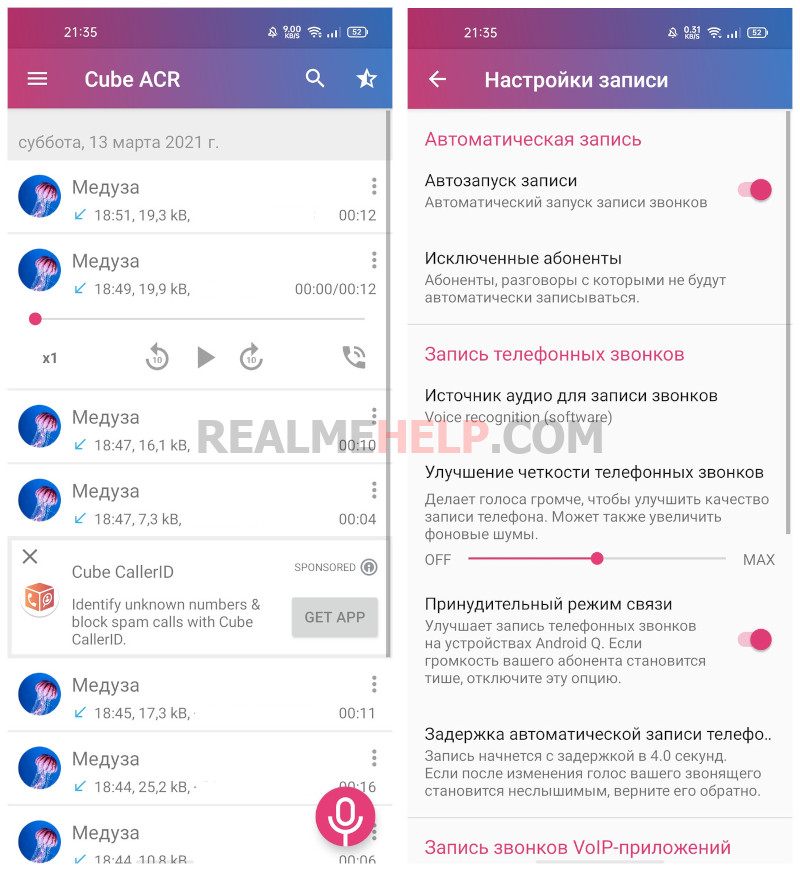
В устройствах Реалми есть системная запись, то есть она не заблокирована, а просто скрыта. И получается, что ее можно активировать через сторонние приложения, к примеру:
- Cube ACR.
- ACR от NLL.
- Call Recorder от SKVALEX.
- True Phone (сторонняя звонилка).
Все эти приложения есть в свободном доступе в Google Play. Их работоспособность равняется 90% на разных моделях Realme. Запись происходит именно с линии, а не с микрофона, то есть слышно как собеседника, так и вас.
На моем Realme 6 (4/64) EU регион, лучше всего качество записи и общее впечатление от использования у приложения Cube ACR. Главное при первом старте дать все разрешения и в настройках источники звука выбрать «Voice communication (software)». Можно также включить и запись вызовов через мессенджеры.
Способ 3: редактирование системного файла
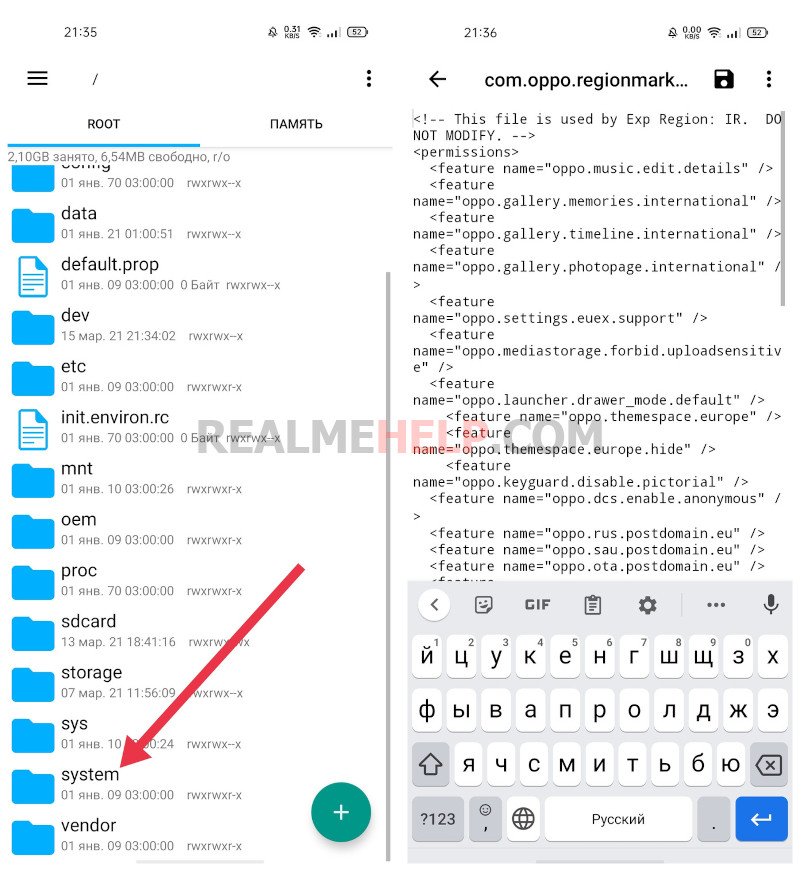
И третий метод — это редактирование системного файла, который отвечает за региональную проверку и включение записи разговоров. Рут права или разблокированный загрузчик здесь не нужны
Важное примечание: будет работать только на глобальной версии телефона с европейской прошивкой
Для начала нужно скачать сторонний проводник, у которого будет доступ к корневой памяти.
Developer:
Price:
Free
- Заходим в приложение Explorer, выдаем ему все разрешения.
- Переходим во вкладку ROOT.
- Открывает системную папку system — etc — oppoRegionMarkFeatures
- Здесь находим файл com.oppo.regionmark.EUEX.xml, зажимаем его и вверху нажимаем на 3 точки. Открыть в — редактор текста.
- Здесь нужно удалить два пункта, которые содержат:
com.google.android.feature.EEA_DEVICE и oppo.phone.nodisplayrecord - Сохраняем все изменения.
- Теперь переходим в системные настройки, и изменяем регион на Индию.
- Перезагружаем телефон! После запись разговоров должна появится.
Есть ли у вас запись звонков из коробки?
Да 11.11%
Нет 88.89%
Проголосовало: 72
Для чего используется запись звонков на Андроид
Достаточно часто предприниматели используют функцию записи голосового вызова. Кроме того в записи телефонных разговоров на Андроид заинтересованы:
- менеджеры интернет магазинов;
- торговые представители;
- работники отдела снабжения и закупки.
Программы, позволяющие принимать звонок, отвечать клиенту и прослушивать заказы, дают возможность не забыть мелкие детали, на которые ссылался в беседе покупатель. Обрабатывать подобные заявки будет намного проще. Использование функции записи телефонных разговоров, дает возможность руководителям торговой сферы проводить анализ работы сотрудников, анализировать ошибки, которые допускаются менеджерами в процессе беседы. Таким образом, руководитель получает возможность повысить качество работы.
Функция сохранения телефонных бесед используется не только в бизнесе, но и в частной жизни. С помощью записи голосовых вызовов, можно зафиксировать важную информацию. Быстрый темп жизни нередко заставляет отвечать на важные звонки на ходу. Записать важную информацию в этом случае становится невозможно. Чтобы не упустить ключевые моменты, человек записывает важную беседу и воспроизводит ее в более спокойной обстановке.
Smart Call Recorder
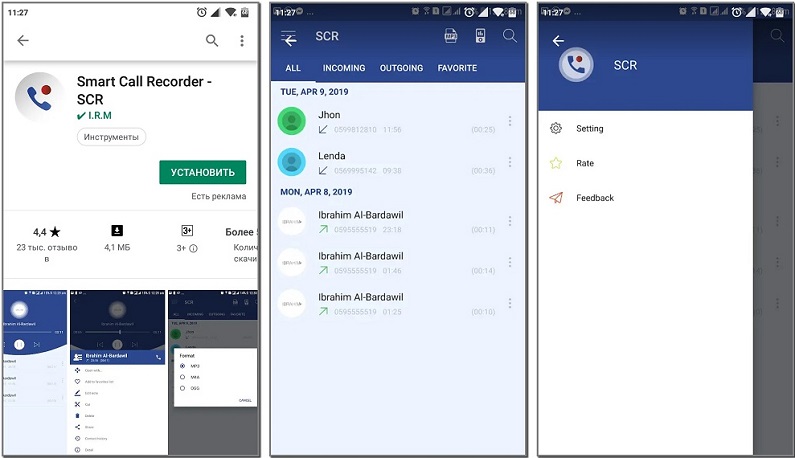
Удобная и интересная программа, ориентированная на записи телефонных звонков и сохранение их в видео аудио файлов.
Хотя приложение поддерживает всего несколько форматов, среди которых AMR, WAV и MP3, особых проблем для пользователей это не создаёт.
Многие отмечают, что даже при стандартных настройках инструмент способен сохранять разговоры в очень высоком качестве. При этом основные параметры можно откорректировать на своё усмотрение в разделе с настройками. Также фильтруются телефонные номера, разговоры с которыми записываются и не записываются. Для таких целей в приложении предусмотрен чёрный и белый список.
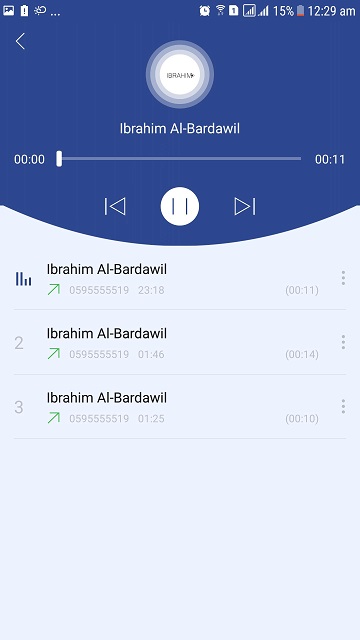
Если отметить наиболее важные разговоры, записи сохранятся в отдельной папке. Предусмотрена сортировка аудиофайлов с учётом времени и имени абонента.
Если включить GPS, тогда автоматически в запись будет добавлено местоположение, откуда совершался звонок.
Не забыли разработчики и о важности приватности. Чтобы никто из посторонних не имел возможности открыть приложение и прослушать личные разговоры, на вход в программу ставится пароль
Запись звонка (разработчик lovekara)
Скачав приложение, открыть окно, нажать «согласиться», далее «выбрать».
При выборе номера оно автоматически начнет записывать разговор.
Функции «отключить» нет. 10 миллионов уже скачали приложение весом в 4,2М.
Последнее обновление было 22 ноября 2018 года.
Достоинства:
- сохранение прямо во время беседы;
- удаление и отправка по e-mail;
- группировка аудио в нужном порядке и режиме;
- сохранение mp.3 на карте памяти телефона.

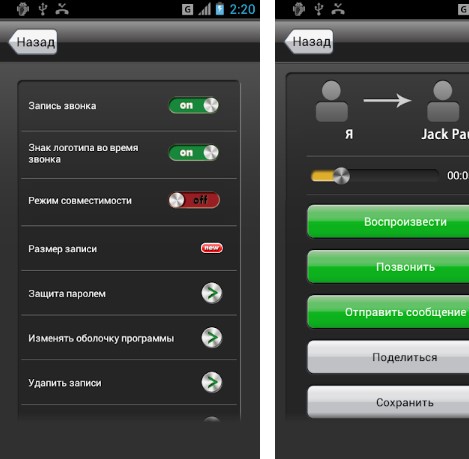
Существенные недостатки:
- виден только номер контакта, без фамилии;
- нельзя удалить общей массой, только отдельно каждый файл;
- маленький размер шрифта.
Оценок в Play Market в объеме — 339 171.
Запись звонков (recorder & smart apps)
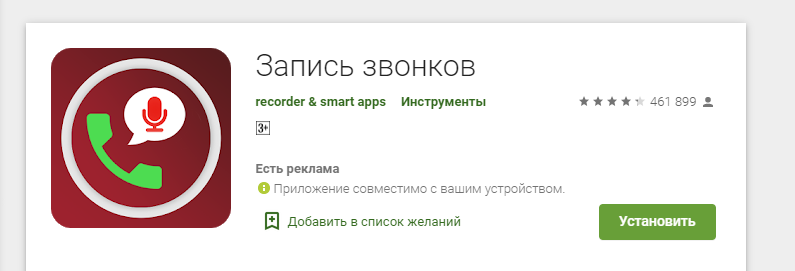
Один из лучших автоматических рекордеров телефонных звонков на устройства с операционной системой Android, который позволяет записывать входящие и исходящие вызовы в высоком качестве. Программа проста и удобна в управлении, распространяется бесплатно.
Софт может предложить:
- Автоматическая запись вызовов.
- Поддержка форматов MP3, AMR, WAV.
- Установка источника (камера, микрофон голосовой вызов).
- Важные беседы можно пометить и хранить в отдельной категории.
- Белый и чёрный списки (в первом случае номера из списка будут записаны, во втором – проигнорированы).
- Удобная навигация с возможностью упорядочить контент (по времени, именам).
- Синхронизация с облачным хранилищем Dropbox, Google.
- Возможность сохранения аудиозаписей на SD-карту.
- Управление аудиофайлами, прослушивание, добавление заметок и возможность поделиться.
- Парольная защита, а также блокировка и защита аудиозаписей от автоматической очистки.
- Возможность поделиться аудио через облачный сервис, смс, Skype или Facebook.